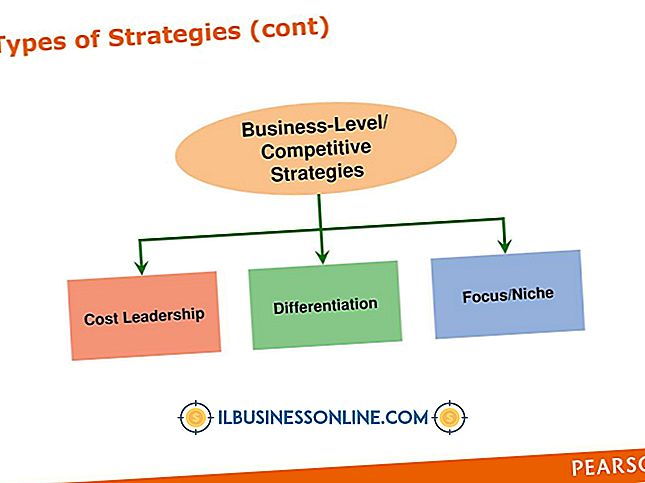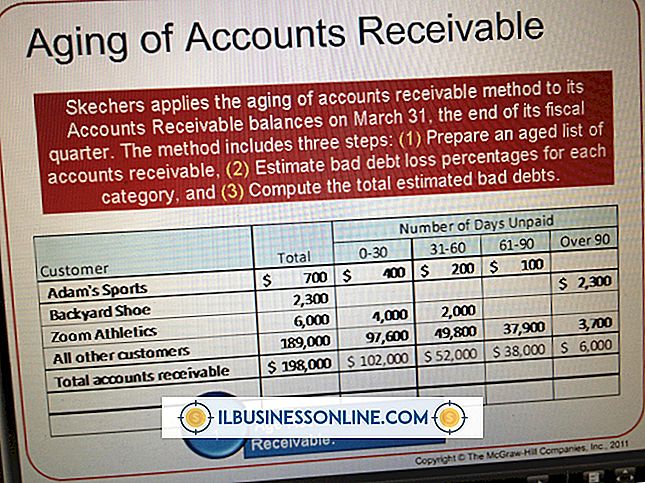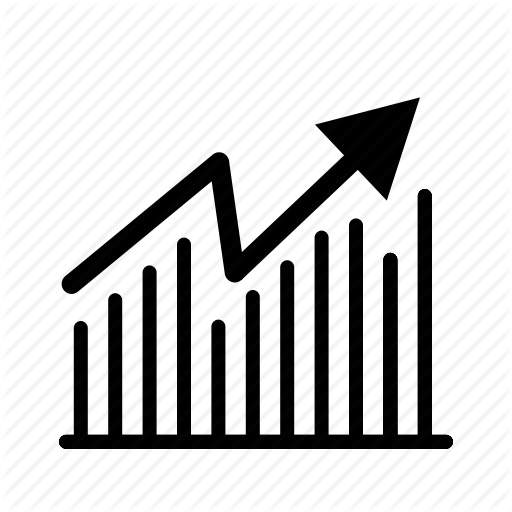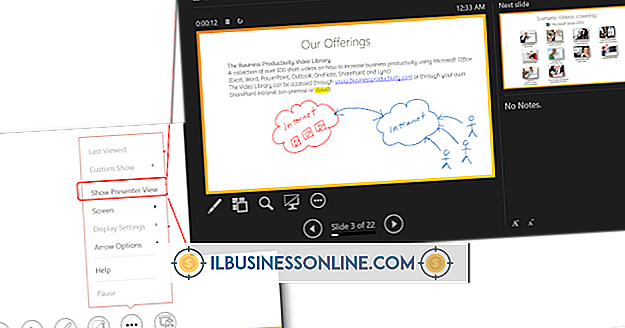Hiệu ứng Graffiti cho Photoshop

Hình ảnh phong cách nghệ thuật đường phố và các yếu tố văn bản có thể mang lại cho các dự án Photoshop của bạn một diện mạo đô thị sôi động. Chuyển đổi hình ảnh thành hình ảnh stprint và áp dụng cọ phun sơn cho cảm giác chân thực. Phông chữ graffiti tạo ra các khẩu hiệu và tiêu đề bắt mắt - hoặc thiết kế chữ tự do của riêng bạn và nâng cao nó với các phác thảo và hiệu ứng màu sắc. Sử dụng các bức ảnh hiện có của các tòa nhà và tường làm nền của bạn hoặc tạo nền của riêng bạn bằng các kết cấu và bộ lọc tích hợp của Photoshop.
Hình nền
Đối với nền, bạn có thể chọn một gradient đơn giản, màu đơn sắc hoặc điền vào mẫu có sẵn. Đây là một lựa chọn tốt cho áp phích hoặc tờ quảng cáo. Để cho tác phẩm nghệ thuật graffiti của bạn trông thật hơn, bạn có thể đặt các yếu tố trên nền trông giống như một bức tường. Bạn có thể sử dụng một bức ảnh bên ngoài của một tòa nhà thực sự; những bức ảnh thực sự có thể làm cho tác phẩm nghệ thuật của bạn trông chân thực hơn nhưng có thể chứa nhiều chi tiết không cần thiết có thể làm mất tác phẩm của bạn. Ngoài ra, bạn có thể tạo kết cấu của một bức tường gạch, đá hoặc bê tông bằng các bộ lọc tích hợp của Photoshop. Ví dụ, trong phần Texturizer của menu Filter Texture, bạn sẽ tìm thấy một bộ lọc có tên Brick, mà bạn có thể sử dụng để lấp đầy nền của mình bằng hiệu ứng gạch lát.
Lớp
Bằng cách tạo từng phần của hình ảnh graffiti của bạn trên một lớp riêng biệt, bạn có thể thao tác rộng rãi các yếu tố riêng lẻ mà không ảnh hưởng đến các phần khác của hình ảnh. Ví dụ: nếu bạn có văn bản, hình ảnh và nền trên các lớp riêng biệt, bạn có thể áp dụng một vệt mờ cho cạnh của văn bản mà không ảnh hưởng đến nền. Bạn cũng có thể thay đổi và định vị lại tất cả các yếu tố theo ý muốn.
Hình ảnh
Đối với yếu tố hình ảnh trong thiết kế của bạn, bạn có thể phác họa một nhân vật theo phong cách hoạt hình đơn giản bằng cách sử dụng cọ phun. Ngoài ra, bạn có thể tạo một bức tranh theo phong cách stprint bằng cách thao tác với một bức ảnh. Chọn một hình ảnh đơn giản, nổi bật với một vài yếu tố. Sử dụng cài đặt Ngưỡng tìm thấy trong menu Điều chỉnh hình ảnh để giảm ảnh thành hình ảnh đơn sắc rõ nét. Chọn các vùng màu trắng với tùy chọn Phạm vi màu từ menu Chọn, sau đó sử dụng Chỉnh sửa và Cắt để loại bỏ nó chỉ để lại màu đen. Bạn có thể dán các phần tử màu trắng lên một lớp thứ hai nếu bạn muốn một bản tô hai màu. Dán lớp bạn muốn lên tường của bạn; sử dụng các chấm của bàn chải phun xung quanh các cạnh để tạo ấn tượng rằng hình ảnh được phun qua một khuôn tô. Áp dụng bộ lọc mờ để làm mềm các cạnh một chút.
Văn bản và Phông chữ
Bạn có thể tự do vẽ văn bản theo phong cách graffiti hoặc sử dụng phông chữ viết tay hoặc phông chữ graffiti và nhập văn bản của bạn vào hộp văn bản. Khi văn bản cơ bản của bạn được đặt đúng chỗ, bạn có thể cải thiện nó bằng các đường viền tương phản hoặc thêm họa tiết để làm cho nó trông như thể kết cấu của bức tường bên dưới được thể hiện qua màu sơn. Chọn văn bản và điền nó với một gradient có thể tạo ra một hiệu ứng ấn tượng.